Top 10 ISO Burner Software в 2024

ISO-образ - это файл, извлеченный с диска или файлов для создания DVD. Это означает, что образ ISO содержит все содержимое данных на диске. На самом деле ISO - это расширение файла файла, извлеченного из дисков или файлов. Хотя цель создания образа ISO - записать его на диски, не все DVD-рекордеры поддерживают ISO-образ, так как ISO-образ является специальным файловым форматом. Итак, если вы хотите записать ISO-образ на диски, вам понадобится специальный инструмент. В этом выпуске мы собираемся поделиться топовым программным обеспечением 10 ISO, доступным для Windows, Mac OS X и Linux. Вы можете узнать их особенности и преимущества здесь.
1. Tipard DVD Creator
Хороший ISO-рекордер должен иметь возможность монтировать образ ISO на диск без потери каких-либо данных или файла. Таким образом, стабильность является самой важной особенностью хорошей программы. С этого момента Tipard DVD Creator является лучшим ISO-горелкой на рынке. Другие функции:
- 1. Создавайте ISO-файлы из нескольких видеороликов в разных форматах, таких как AVI, DV, VOB, FLV, M2TS, MTS, MKV, MPEG, MP4, TS и MOV.
- 2. Вы можете выбрать меню DIY DVD или выбрать хорошо продуманное меню из коллекции шаблонов для записи ISO.
- 3. Эта утилита также поддерживает запись образа ISO на чистый диск напрямую.
- 4. Простой интерфейс и гуманизированная компоновка помогут вам легко узнать, что вам нужно.
- 5. DVD Creator использует расширенный алгоритм для расширения возможностей аппаратного обеспечения и ускорения скорости записи ISO.
Как сделать идеальный фильм DVD
Загрузите и установите DVD Creator на свой компьютер и вставьте чистый диск в накопитель на достаточном количестве.
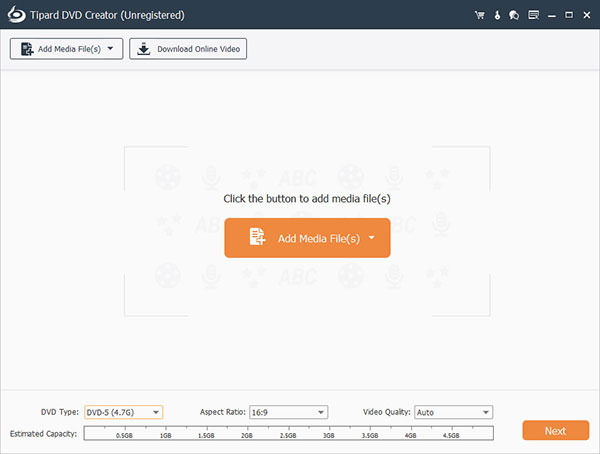
Запустите DVD Creator, перейдите к Добавить файл мультимедиа меню и выберите пункт Добавить видео для импорта фильмов в этот производитель DVD. Или вы можете напрямую перетащить файлы фильмов в DVD Creator.
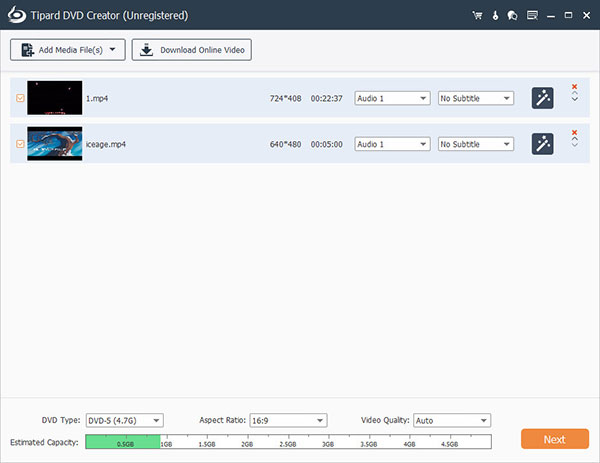
После загрузки фильмов нажмите Редактировать видео чтобы перейти к экрану редактирования видео и отредактировать фильмы по своему усмотрению. Вы также можете Редактировать аудио и Изменить субтитры чтобы добавить звуковые дорожки и субтитры в видеоролики. Если вы не хотите редактировать фильмы, перейдите к шагу 4 напрямую.
Нажмите на Редактировать значок в правом меню DVD, чтобы открыть экран редактирования меню. Затем выберите шаблон меню и настройте меню DVD с элементами меню и личным изображением. Когда меню DVD будет завершено, нажмите кнопку «Сохранить», чтобы сохранить его для создания DVD.
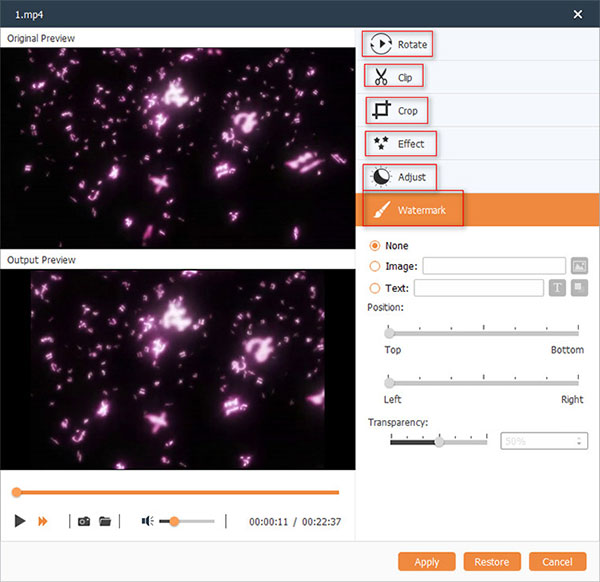
Выберите DVD-привод в качестве Направление и выберите имя в Метка Тома поле. Наконец, нажмите кнопку «Записать» в нижнем правом углу, чтобы начать создание DVD-фильма.
2. Сжигающая студия
Сжигающая студия представляет собой универсальную горелку ISO. Функции, связанные с записью ISO, включают:
- 1. Позволяет просматривать ISO-образ перед записью на диски.
- 2. Извлечение образов ISO с дисков CD, DVD, Blu-ray и цифровых файлов.
- 3. Поддерживает CUE + MP3, CUE + Flac и CUE + Wav.
- 4. Создайте загрузочный диск из образов ISO.
- 5. Совместимость с Windows 10, 8 / 8.1 и 7.
Плюсы
- 1. Он поддерживает диски Blu-ray.
- 2. Burning Studio предлагает бесплатную версию с ограниченными возможностями.
Минусы
- 1. Его цена выше, чем другое программное обеспечение для записи ISO.
- 2. Он должен установить Microsoft .NET Framework 4.5.
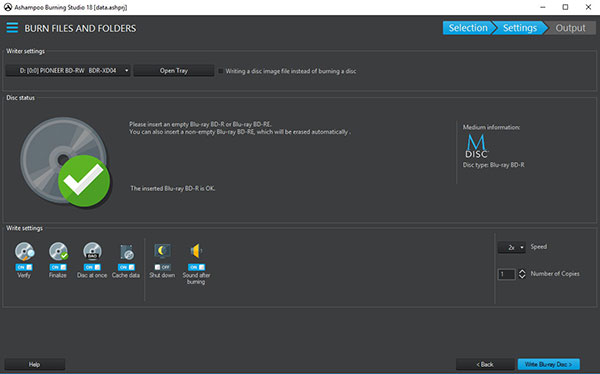
3. Активный ISO Burner
Активный ISO Burner представляет собой бесплатную горелку ISO, доступную на рынке. Его основные функции:
- 1. Запишите файл образа ISO на диск без потери данных.
- 2. Поддерживает режим записи ISO.
- 3. Очистите перезаписываемый DVD для записи образа ISO.
- 4. Отображение журнала включает выполненные действия и ошибки после записи ISO.
Плюсы
- 1. Эта утилита имеет удобный интерфейс.
- 2. Он прост в использовании, даже для начинающих.
Минусы
- 1. Он несовместим с Windows 10.
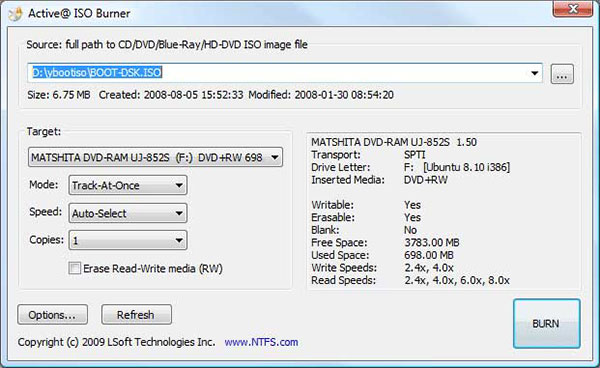
4. Стандарт WinISO
Стандарт WinISO это еще один платный ISO-привод для Windows. Основные функции:
- 1. Редактируйте изображения ISO и конвертируйте файлы изображений между ISO / BIN и другими форматами изображений.
- 2. Создавайте ISO-изображения из цифровых файлов, компакт-дисков, DVD-дисков и дисков Blu-ray.
- 3. Запись образа ISO на различные диски.
- 4. Установите файлы изображений ISO.
Плюсы
- 1. Он работает быстро при записи образов ISO на диски.
- 2. У WinISO есть хорошо продуманный интерфейс.
Минусы
- 1. Эта утилита недоступна для Windows 10.
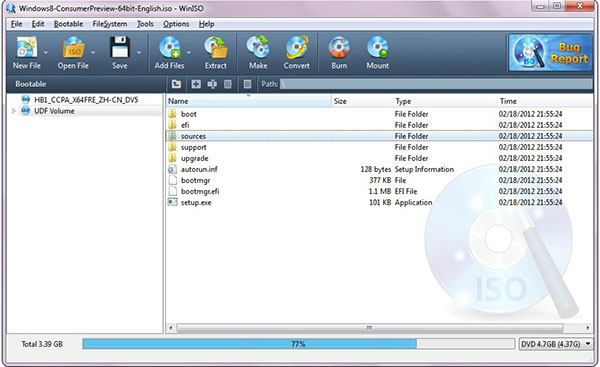
5. Explore & Ожог
Explore & Ожог представляет собой специальный ISO-контур для Windows. Его простые функции включают в себя:
- 1. Запись изображений ISO на оптический носитель.
- 2. Интегрировано с Windows Исследуйте очень хорошо.
- 3. Если вы хотите записать ISO-образ на диск, все, что вам нужно сделать, это щелкнуть правой кнопкой мыши по файлу и выбрать «Запись файлов на диск».
- 4. Отобразите проверку данных, записанных на диске после записи ISO.
Плюсы
- 1. Он хорошо работает с операционной системой Windows.
- 2. Эта утилита более удобна при записи ISO на диски.
- 3. Это бесплатная программа.
Минусы
- 1. Несколько пользователей сообщили, что не могут получить доступ к оптическим устройствам записи для пользователей, не являющихся администраторами.
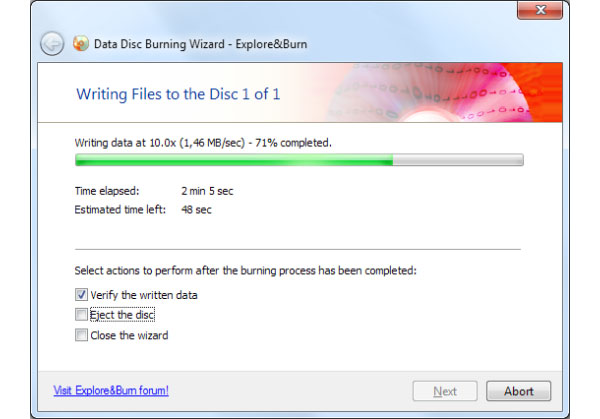
6. Дискотека
Диско является специальным ISO-конфокатором для компьютеров Mac. В качестве горелкой ISO основные функции включают:
- 1. Создавайте ISO-изображения из файлов и дисков.
- 2. Поддержка создания разнообразных файлов изображений, таких как CDR, ISO и DMG.
- 3. Создавайте диски с различными форматами файлов изображений, такими как IMG, ISO, DMG и CUE / BIN.
- 4. Автоматически индексируйте все созданные изображения.
Плюсы
- 1. Он совместим со всеми внешними и внутренними оптическими горелками, поддерживаемыми Apple.
- 2. Эта утилита бесплатна для использования.
- 3. Его скорость горения ISO хорошая.
Минусы
- 1. Он не поддерживает диски Blu-ray.
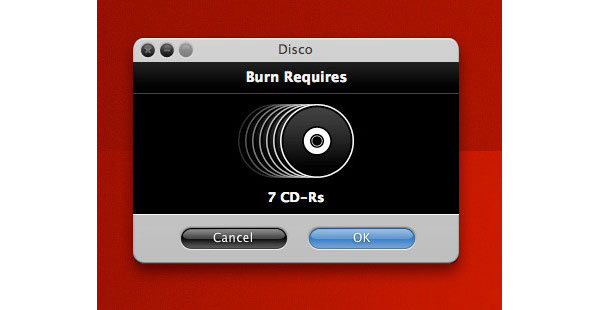
7. Все бесплатные ISO-горелки
Как сказано в названии, Все бесплатные ISO-горелки это бесплатная утилита, которая позволяет записывать ISO на диск. Другие функции:
- 1. Запись образов ISO на диски.
- 2. Поддержка множества форматов дисков, таких как DVD-R / DVD + R, DVD-RW / DVD + RW и DVD + R DL.
- 3. Предлагает несколько пользовательских опций, связанных с записью ISO и скоростью.
Плюсы
- 1. Это бесплатное ПО проста в использовании.
- 2. Он совместим с Windows 10 для Vista.
- 3. Скорость горения ISO высокая.
Минусы
- 1. Вы должны использовать личную информацию для обмена бесплатными функциями.
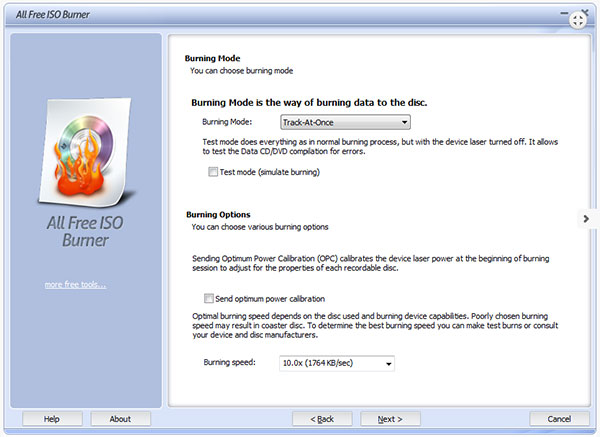
8. BurnCDCC
BurnCDCC представляет собой переносную ISO-горелку, которая предоставляет некоторые простые функции, такие как:
- 1. Запись образов ISO на диски.
- 2. Предлагает специальные опции для скорости записи ISO.
- 3. Удалите перезаписываемые диски для записи ISO.
- 4. Поддержка записи ISO-изображений по командной строке.
Плюсы
- 1. Он доступен как для Windows, так и для Linux.
- 2. Эта утилита бесплатна и удобна в использовании.
Минусы
- 1. Его интерфейс очень прост.
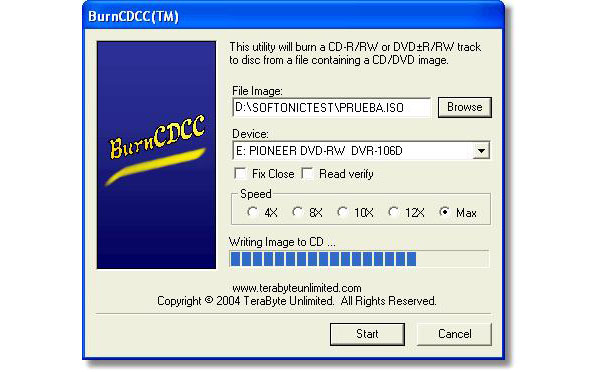
9. ImTOO ISO Burner
ImTOO ISO Burner оплачивается программное обеспечение для записи ISO. Основные функции этой утилиты:
- 1. Запись изображений ISO, BIN / CUE, IMG, MDF, NRG, CDI, B5i, B6i и DMG на DVD / CD.
- 2. Удалите данные на перезаписываемом диске для записи ISO.
- 3. Запись одного файла изображения до копий диска 100.
- 4. Разрешить пользователям управлять скоростью записи ISO.
Плюсы
- 1. Эта утилита проста в использовании.
- 2. Скорость горения быстро.
Минусы
- 1. Он не может создавать ISO-образ из цифровых файлов.

10. Семинар ISO
ISO Workshop имеет две версии, бесплатную версию и платную версию pro. Его функции включают:
- 1. Создавайте ISO-изображения из файлов или дисков.
- 2. Запись ISO-файлов на различные диски.
- 3. Извлеките изображения с дисков и сохраните их в виде форматов изображений.
- 4. Преобразование изображений в ISO или BIN.
Плюсы
- 1. Он поддерживает многозадачность.
- 2. Интерфейс удобен для пользователя и удобен в навигации.
Минусы
- 1. Бесплатная версия принудительно устанавливает панель инструментов AVG.
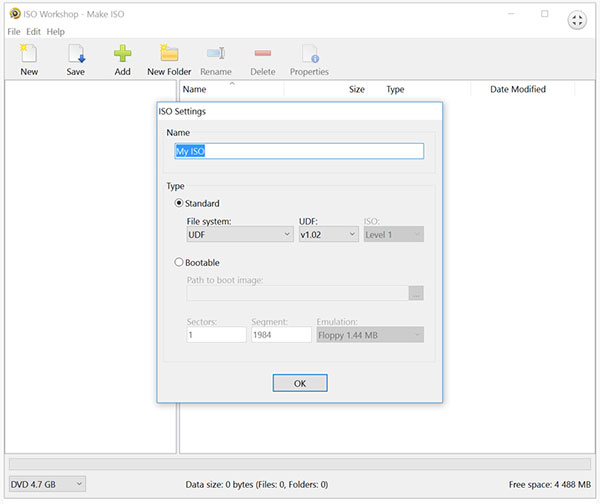
Заключение
Основываясь на представленных выше инструкциях, вы можете получить по крайней мере 10 лучших создателей и горелок ISO, доступных на рынке. Существуют платные версии, такие как ImTOO ISO Burner, ISO Workshop pro, Burning Studio и WinISO Standard. И несколько лучших бесплатных программ, таких как BurnCDCC, All Free ISO Burner, Disco, Explore & Burn и Active ISO Burner. Большинство программ в списке совместимы с Windows; но Disco совместим с Mac и BurnCDCC доступен для Linux. Вы можете выбрать соответствующее программное обеспечение из верхнего списка 10 на основе ваших ситуаций. Если вы ищете наиболее экономичный вариант, вы должны попробовать Tipard DVD Creator.







